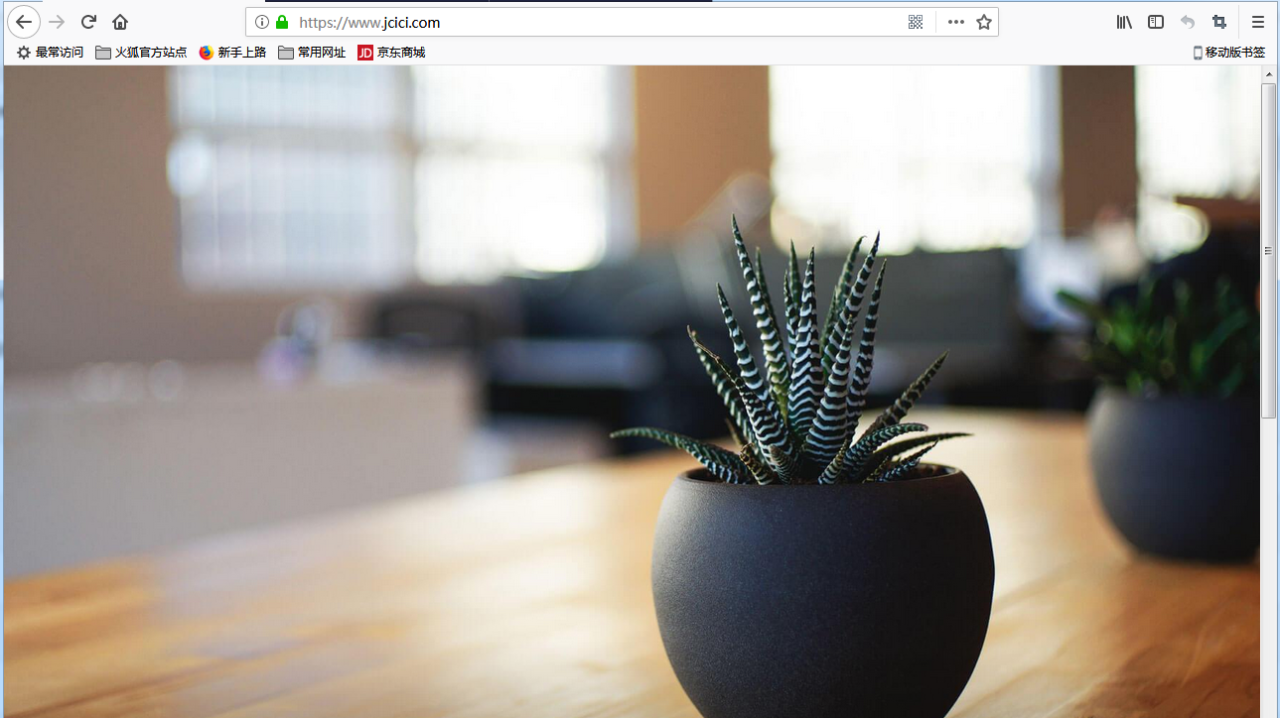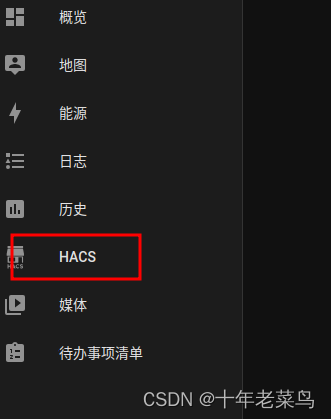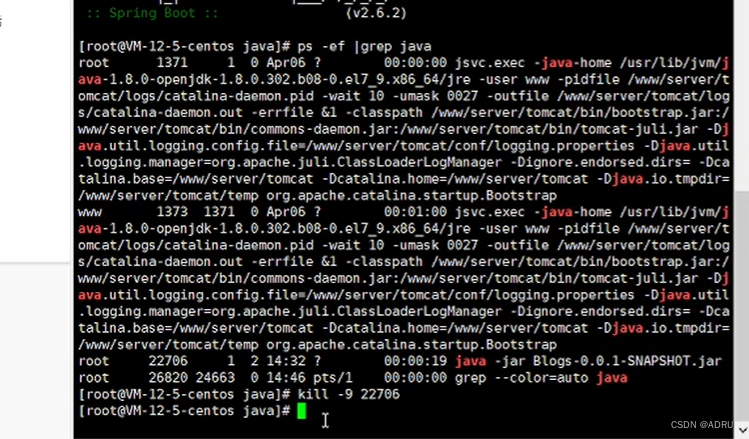资源池
本章资源:点击这里 提取码:upbf
tomcat官网:https://tomcat.apache.org/
jpress博客系统安装包下载地址(不是官网):https://gitee.com/fuhai/jpress/blob/alpha/wars/jpress-web-newest.war
1、Tomcat简介
- Tomcat是Apache 软件基金会(Apache Software Foundation)的Jakarta 项目中的一个核心项目,由Apache、Sun 和其他一些公司及个人共同开发而成;
- Tomcat 属于轻量级应用服务器;其技术先进、性能稳定,而且免费,因而深受Java 爱好者的喜爱并得到了部分软件开发商的认可,成为目前比较流行的Web 应用服务器;Tomcat处理静态HTML的能力不如Nginx/Apache服务器.
- 另外它还是一个Servlet和JSP容器,独立的Servlet容器是Tomcat的默认模式。
- Tomcat是开发和调试JSP程序的首选.
2、Tomcat安装
第一步:下载并上传Tomcat安装包
╭─root@localhost.localdomain ~ ╰─➤ rz ╭─root@localhost.localdomain ~ ╰─➤ unzip apache-tomcat-9.0.20.zip ╭─root@localhost.localdomain ~ ╰─➤ mv apache-tomcat-9.0.20 /usr/local/tomcat #移动并改名 ╭─root@localhost.localdomain ~ ╰─➤ chmod -R a+x /usr/local/tomcat╭─root@localhost.localdomain ~ ╰─➤ rz ╭─root@localhost.localdomain ~ ╰─➤ unzip apache-tomcat-9.0.20.zip ╭─root@localhost.localdomain ~ ╰─➤ mv apache-tomcat-9.0.20 /usr/local/tomcat #移动并改名 ╭─root@localhost.localdomain ~ ╰─➤ chmod -R a+x /usr/local/tomcat╭─root@localhost.localdomain ~ ╰─➤ rz ╭─root@localhost.localdomain ~ ╰─➤ unzip apache-tomcat-9.0.20.zip ╭─root@localhost.localdomain ~ ╰─➤ mv apache-tomcat-9.0.20 /usr/local/tomcat #移动并改名 ╭─root@localhost.localdomain ~ ╰─➤ chmod -R a+x /usr/local/tomcat
第二步:下载Java环境
注意:选择yum安装tomcat需要jdk,就不用再手动配置环境变量
╭─root@localhost.localdomain ~ ╰─➤ yum install java -y╭─root@localhost.localdomain ~ ╰─➤ yum install java -y╭─root@localhost.localdomain ~ ╰─➤ yum install java -y
第三步:启动Tomcat
╭─root@localhost.localdomain ~ ╰─➤ cd /usr/local/tomcat/bin ╭─root@localhost.localdomain /usr/local/tomcat/bin ╰─➤ bash startup.sh Using CATALINA_BASE: /usr/local/tomcat Using CATALINA_HOME: /usr/local/tomcat Using CATALINA_TMPDIR: /usr/local/tomcat/temp Using JRE_HOME: /usr Using CLASSPATH: /usr/local/tomcat/bin/bootstrap.jar:/usr/local/tomcat/bin/tomcat-juli.jar Tomcat started. ╭─root@localhost.localdomain /usr/local/tomcat/bin ╰─➤ ss -ntl State Recv-Q Send-Q Local Address:Port Peer Address:Port LISTEN 0 128 *:22 *:* LISTEN 0 100 127.0.0.1:25 *:* LISTEN 0 100 :::8080 :::* LISTEN 0 128 :::22 :::* LISTEN 0 100 ::1:25 :::* LISTEN 0 100 :::8009 :::*╭─root@localhost.localdomain ~ ╰─➤ cd /usr/local/tomcat/bin ╭─root@localhost.localdomain /usr/local/tomcat/bin ╰─➤ bash startup.sh Using CATALINA_BASE: /usr/local/tomcat Using CATALINA_HOME: /usr/local/tomcat Using CATALINA_TMPDIR: /usr/local/tomcat/temp Using JRE_HOME: /usr Using CLASSPATH: /usr/local/tomcat/bin/bootstrap.jar:/usr/local/tomcat/bin/tomcat-juli.jar Tomcat started. ╭─root@localhost.localdomain /usr/local/tomcat/bin ╰─➤ ss -ntl State Recv-Q Send-Q Local Address:Port Peer Address:Port LISTEN 0 128 *:22 *:* LISTEN 0 100 127.0.0.1:25 *:* LISTEN 0 100 :::8080 :::* LISTEN 0 128 :::22 :::* LISTEN 0 100 ::1:25 :::* LISTEN 0 100 :::8009 :::*╭─root@localhost.localdomain ~ ╰─➤ cd /usr/local/tomcat/bin ╭─root@localhost.localdomain /usr/local/tomcat/bin ╰─➤ bash startup.sh Using CATALINA_BASE: /usr/local/tomcat Using CATALINA_HOME: /usr/local/tomcat Using CATALINA_TMPDIR: /usr/local/tomcat/temp Using JRE_HOME: /usr Using CLASSPATH: /usr/local/tomcat/bin/bootstrap.jar:/usr/local/tomcat/bin/tomcat-juli.jar Tomcat started. ╭─root@localhost.localdomain /usr/local/tomcat/bin ╰─➤ ss -ntl State Recv-Q Send-Q Local Address:Port Peer Address:Port LISTEN 0 128 *:22 *:* LISTEN 0 100 127.0.0.1:25 *:* LISTEN 0 100 :::8080 :::* LISTEN 0 128 :::22 :::* LISTEN 0 100 ::1:25 :::* LISTEN 0 100 :::8009 :::*
第四步:浏览器访问
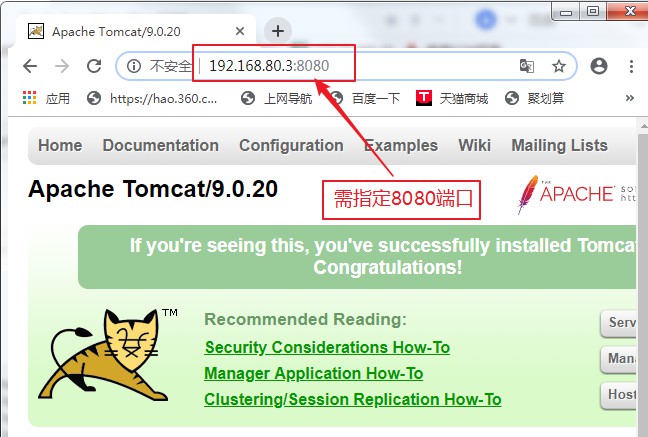
3、Tomcat目录讲解
╭─root@localhost.localdomain /usr/local/tomcat/bin ╰─➤ cd /usr/local/tomcat ╭─root@localhost.localdomain /usr/local/tomcat ╰─➤ tree -L 1 . ├── bin #用以启动、关闭Tomcat或者其它功能的脚本(.bat文件和.sh文件) ├── BUILDING.txt ├── conf #用以配置Tomcat的XML及DTD文件 ├── CONTRIBUTING.md ├── lib #存放web应用能访问的JAR包 ├── LICENSE ├── logs #Catalina和其它Web应用程序的日志文件 ├── NOTICE ├── README.md ├── RELEASE-NOTES ├── RUNNING.txt ├── temp #临时文件 ├── webapps #Web应用程序根目录 └── work #用以产生有JSP编译出的Servlet的.java和.class文件 7 directories, 7 files ╭─root@localhost.localdomain /usr/local/tomcat ╰─➤ cd webapps ╭─root@localhost.localdomain /usr/local/tomcat/webapps ╰─➤ ll total 4.0K drwxr-xr-x 14 root root 4.0K May 3 23:27 docs #tomcat帮助文档 drwxr-xr-x 6 root root 83 May 3 23:27 examples #web应用实例 drwxr-xr-x 5 root root 87 May 3 23:27 host-manager #管理 drwxr-xr-x 5 root root 103 May 3 23:27 manager #管理 drwxr-xr-x 3 root root 283 May 3 23:27 ROOT #默认网站根目录╭─root@localhost.localdomain /usr/local/tomcat/bin ╰─➤ cd /usr/local/tomcat ╭─root@localhost.localdomain /usr/local/tomcat ╰─➤ tree -L 1 . ├── bin #用以启动、关闭Tomcat或者其它功能的脚本(.bat文件和.sh文件) ├── BUILDING.txt ├── conf #用以配置Tomcat的XML及DTD文件 ├── CONTRIBUTING.md ├── lib #存放web应用能访问的JAR包 ├── LICENSE ├── logs #Catalina和其它Web应用程序的日志文件 ├── NOTICE ├── README.md ├── RELEASE-NOTES ├── RUNNING.txt ├── temp #临时文件 ├── webapps #Web应用程序根目录 └── work #用以产生有JSP编译出的Servlet的.java和.class文件 7 directories, 7 files ╭─root@localhost.localdomain /usr/local/tomcat ╰─➤ cd webapps ╭─root@localhost.localdomain /usr/local/tomcat/webapps ╰─➤ ll total 4.0K drwxr-xr-x 14 root root 4.0K May 3 23:27 docs #tomcat帮助文档 drwxr-xr-x 6 root root 83 May 3 23:27 examples #web应用实例 drwxr-xr-x 5 root root 87 May 3 23:27 host-manager #管理 drwxr-xr-x 5 root root 103 May 3 23:27 manager #管理 drwxr-xr-x 3 root root 283 May 3 23:27 ROOT #默认网站根目录╭─root@localhost.localdomain /usr/local/tomcat/bin ╰─➤ cd /usr/local/tomcat ╭─root@localhost.localdomain /usr/local/tomcat ╰─➤ tree -L 1 . ├── bin #用以启动、关闭Tomcat或者其它功能的脚本(.bat文件和.sh文件) ├── BUILDING.txt ├── conf #用以配置Tomcat的XML及DTD文件 ├── CONTRIBUTING.md ├── lib #存放web应用能访问的JAR包 ├── LICENSE ├── logs #Catalina和其它Web应用程序的日志文件 ├── NOTICE ├── README.md ├── RELEASE-NOTES ├── RUNNING.txt ├── temp #临时文件 ├── webapps #Web应用程序根目录 └── work #用以产生有JSP编译出的Servlet的.java和.class文件 7 directories, 7 files ╭─root@localhost.localdomain /usr/local/tomcat ╰─➤ cd webapps ╭─root@localhost.localdomain /usr/local/tomcat/webapps ╰─➤ ll total 4.0K drwxr-xr-x 14 root root 4.0K May 3 23:27 docs #tomcat帮助文档 drwxr-xr-x 6 root root 83 May 3 23:27 examples #web应用实例 drwxr-xr-x 5 root root 87 May 3 23:27 host-manager #管理 drwxr-xr-x 5 root root 103 May 3 23:27 manager #管理 drwxr-xr-x 3 root root 283 May 3 23:27 ROOT #默认网站根目录
4、Tomcat主配置文件server.xml讲解
╭─root@localhost.localdomain /usr/local/tomcat ╰─➤ cd /usr/local/tomcat/conf/ ╭─root@localhost.localdomain /usr/local/tomcat/conf ╰─➤ vim server.xml ... <Server port="8005" shutdown="SHUTDOWN"> #8005: 接收shutdown指令 <Connector port="8080" protocol="HTTP/1.1" #8080: 监听的端口 <Connector port="8009" protocol="AJP/1.3" redirectPort="8443" /> #8009: AJP协议 ...╭─root@localhost.localdomain /usr/local/tomcat ╰─➤ cd /usr/local/tomcat/conf/ ╭─root@localhost.localdomain /usr/local/tomcat/conf ╰─➤ vim server.xml ... <Server port="8005" shutdown="SHUTDOWN"> #8005: 接收shutdown指令 <Connector port="8080" protocol="HTTP/1.1" #8080: 监听的端口 <Connector port="8009" protocol="AJP/1.3" redirectPort="8443" /> #8009: AJP协议 ...╭─root@localhost.localdomain /usr/local/tomcat ╰─➤ cd /usr/local/tomcat/conf/ ╭─root@localhost.localdomain /usr/local/tomcat/conf ╰─➤ vim server.xml ... <Server port="8005" shutdown="SHUTDOWN"> #8005: 接收shutdown指令 <Connector port="8080" protocol="HTTP/1.1" #8080: 监听的端口 <Connector port="8009" protocol="AJP/1.3" redirectPort="8443" /> #8009: AJP协议 ...
4、tomcat同机多服务部署(三台)
第一步:复制两份tomcat文件
╭─root@localhost.localdomain ~ ╰─➤ cd /usr/local/ ╭─root@localhost.localdomain /usr/local ╰─➤ ls bin etc games include lib lib64 libexec sbin share src tomcat ╭─root@localhost.localdomain /usr/local ╰─➤ cp -a tomcat tomcat1 ╭─root@localhost.localdomain /usr/local ╰─➤ cp -a tomcat tomcat2 ╭─root@localhost.localdomain /usr/local ╰─➤ ls bin etc games include lib lib64 libexec sbin share src tomcat tomcat1 tomcat2╭─root@localhost.localdomain ~ ╰─➤ cd /usr/local/ ╭─root@localhost.localdomain /usr/local ╰─➤ ls bin etc games include lib lib64 libexec sbin share src tomcat ╭─root@localhost.localdomain /usr/local ╰─➤ cp -a tomcat tomcat1 ╭─root@localhost.localdomain /usr/local ╰─➤ cp -a tomcat tomcat2 ╭─root@localhost.localdomain /usr/local ╰─➤ ls bin etc games include lib lib64 libexec sbin share src tomcat tomcat1 tomcat2╭─root@localhost.localdomain ~ ╰─➤ cd /usr/local/ ╭─root@localhost.localdomain /usr/local ╰─➤ ls bin etc games include lib lib64 libexec sbin share src tomcat ╭─root@localhost.localdomain /usr/local ╰─➤ cp -a tomcat tomcat1 ╭─root@localhost.localdomain /usr/local ╰─➤ cp -a tomcat tomcat2 ╭─root@localhost.localdomain /usr/local ╰─➤ ls bin etc games include lib lib64 libexec sbin share src tomcat tomcat1 tomcat2
第二步:修改配置文件
╭─root@localhost.localdomain /usr/local ╰─➤ vim tomcat1/conf/server.xml #tomcat1 ... <Server port="8006" shutdown="SHUTDOWN"> #8005-->8006 ... <Connector port="8081" protocol="HTTP/1.1" #8080-->8081 ... ╭─root@localhost.localdomain /usr/local ╰─➤ vim tomcat2/conf/server.xml #tomcat2 ... <Server port="8007" shutdown="SHUTDOWN"> #8005-->8007 ... <Connector port="8082" protocol="HTTP/1.1" #8080-->8082 ...╭─root@localhost.localdomain /usr/local ╰─➤ vim tomcat1/conf/server.xml #tomcat1 ... <Server port="8006" shutdown="SHUTDOWN"> #8005-->8006 ... <Connector port="8081" protocol="HTTP/1.1" #8080-->8081 ... ╭─root@localhost.localdomain /usr/local ╰─➤ vim tomcat2/conf/server.xml #tomcat2 ... <Server port="8007" shutdown="SHUTDOWN"> #8005-->8007 ... <Connector port="8082" protocol="HTTP/1.1" #8080-->8082 ...╭─root@localhost.localdomain /usr/local ╰─➤ vim tomcat1/conf/server.xml #tomcat1 ... <Server port="8006" shutdown="SHUTDOWN"> #8005-->8006 ... <Connector port="8081" protocol="HTTP/1.1" #8080-->8081 ... ╭─root@localhost.localdomain /usr/local ╰─➤ vim tomcat2/conf/server.xml #tomcat2 ... <Server port="8007" shutdown="SHUTDOWN"> #8005-->8007 ... <Connector port="8082" protocol="HTTP/1.1" #8080-->8082 ...
第三步:分别启动三个tomcat服务
╭─root@localhost.localdomain /usr/local ╰─➤ tomcat/bin/startup.sh #tomcat Using CATALINA_BASE: /usr/local/tomcat Using CATALINA_HOME: /usr/local/tomcat Using CATALINA_TMPDIR: /usr/local/tomcat/temp Using JRE_HOME: /usr Using CLASSPATH: /usr/local/tomcat/bin/bootstrap.jar:/usr/local/tomcat/bin/tomcat-juli.jar Tomcat started. ╭─root@localhost.localdomain /usr/local ╰─➤ tomcat1/bin/startup.sh #tomcat1 Using CATALINA_BASE: /usr/local/tomcat1 Using CATALINA_HOME: /usr/local/tomcat1 Using CATALINA_TMPDIR: /usr/local/tomcat1/temp Using JRE_HOME: /usr Using CLASSPATH: /usr/local/tomcat1/bin/bootstrap.jar:/usr/local/tomcat1/bin/tomcat-juli.jar Tomcat started. ╭─root@localhost.localdomain /usr/local ╰─➤ tomcat2/bin/startup.sh #tomcat2 Using CATALINA_BASE: /usr/local/tomcat2 Using CATALINA_HOME: /usr/local/tomcat2 Using CATALINA_TMPDIR: /usr/local/tomcat2/temp Using JRE_HOME: /usr Using CLASSPATH: /usr/local/tomcat2/bin/bootstrap.jar:/usr/local/tomcat2/bin/tomcat-juli.jar Tomcat started.╭─root@localhost.localdomain /usr/local ╰─➤ tomcat/bin/startup.sh #tomcat Using CATALINA_BASE: /usr/local/tomcat Using CATALINA_HOME: /usr/local/tomcat Using CATALINA_TMPDIR: /usr/local/tomcat/temp Using JRE_HOME: /usr Using CLASSPATH: /usr/local/tomcat/bin/bootstrap.jar:/usr/local/tomcat/bin/tomcat-juli.jar Tomcat started. ╭─root@localhost.localdomain /usr/local ╰─➤ tomcat1/bin/startup.sh #tomcat1 Using CATALINA_BASE: /usr/local/tomcat1 Using CATALINA_HOME: /usr/local/tomcat1 Using CATALINA_TMPDIR: /usr/local/tomcat1/temp Using JRE_HOME: /usr Using CLASSPATH: /usr/local/tomcat1/bin/bootstrap.jar:/usr/local/tomcat1/bin/tomcat-juli.jar Tomcat started. ╭─root@localhost.localdomain /usr/local ╰─➤ tomcat2/bin/startup.sh #tomcat2 Using CATALINA_BASE: /usr/local/tomcat2 Using CATALINA_HOME: /usr/local/tomcat2 Using CATALINA_TMPDIR: /usr/local/tomcat2/temp Using JRE_HOME: /usr Using CLASSPATH: /usr/local/tomcat2/bin/bootstrap.jar:/usr/local/tomcat2/bin/tomcat-juli.jar Tomcat started.╭─root@localhost.localdomain /usr/local ╰─➤ tomcat/bin/startup.sh #tomcat Using CATALINA_BASE: /usr/local/tomcat Using CATALINA_HOME: /usr/local/tomcat Using CATALINA_TMPDIR: /usr/local/tomcat/temp Using JRE_HOME: /usr Using CLASSPATH: /usr/local/tomcat/bin/bootstrap.jar:/usr/local/tomcat/bin/tomcat-juli.jar Tomcat started. ╭─root@localhost.localdomain /usr/local ╰─➤ tomcat1/bin/startup.sh #tomcat1 Using CATALINA_BASE: /usr/local/tomcat1 Using CATALINA_HOME: /usr/local/tomcat1 Using CATALINA_TMPDIR: /usr/local/tomcat1/temp Using JRE_HOME: /usr Using CLASSPATH: /usr/local/tomcat1/bin/bootstrap.jar:/usr/local/tomcat1/bin/tomcat-juli.jar Tomcat started. ╭─root@localhost.localdomain /usr/local ╰─➤ tomcat2/bin/startup.sh #tomcat2 Using CATALINA_BASE: /usr/local/tomcat2 Using CATALINA_HOME: /usr/local/tomcat2 Using CATALINA_TMPDIR: /usr/local/tomcat2/temp Using JRE_HOME: /usr Using CLASSPATH: /usr/local/tomcat2/bin/bootstrap.jar:/usr/local/tomcat2/bin/tomcat-juli.jar Tomcat started.
第四步:查看端口
╭─root@localhost.localdomain /usr/local ╰─➤ ss -ntl State Recv-Q Send-Q Local Address:Port Peer Address:Port LISTEN 0 128 *:111 *:* LISTEN 0 128 *:22 *:* LISTEN 0 100 127.0.0.1:25 *:* LISTEN 0 128 :::111 :::* LISTEN 0 100 :::8080 :::* LISTEN 0 100 :::8081 :::* LISTEN 0 100 :::8082 :::* LISTEN 0 128 :::22 :::* LISTEN 0 100 ::1:25 :::* LISTEN 0 1 ::ffff:127.0.0.1:8005 :::* LISTEN 0 1 ::ffff:127.0.0.1:8006 :::* LISTEN 0 1 ::ffff:127.0.0.1:8007 :::* LISTEN 0 100 :::8009 :::*╭─root@localhost.localdomain /usr/local ╰─➤ ss -ntl State Recv-Q Send-Q Local Address:Port Peer Address:Port LISTEN 0 128 *:111 *:* LISTEN 0 128 *:22 *:* LISTEN 0 100 127.0.0.1:25 *:* LISTEN 0 128 :::111 :::* LISTEN 0 100 :::8080 :::* LISTEN 0 100 :::8081 :::* LISTEN 0 100 :::8082 :::* LISTEN 0 128 :::22 :::* LISTEN 0 100 ::1:25 :::* LISTEN 0 1 ::ffff:127.0.0.1:8005 :::* LISTEN 0 1 ::ffff:127.0.0.1:8006 :::* LISTEN 0 1 ::ffff:127.0.0.1:8007 :::* LISTEN 0 100 :::8009 :::*╭─root@localhost.localdomain /usr/local ╰─➤ ss -ntl State Recv-Q Send-Q Local Address:Port Peer Address:Port LISTEN 0 128 *:111 *:* LISTEN 0 128 *:22 *:* LISTEN 0 100 127.0.0.1:25 *:* LISTEN 0 128 :::111 :::* LISTEN 0 100 :::8080 :::* LISTEN 0 100 :::8081 :::* LISTEN 0 100 :::8082 :::* LISTEN 0 128 :::22 :::* LISTEN 0 100 ::1:25 :::* LISTEN 0 1 ::ffff:127.0.0.1:8005 :::* LISTEN 0 1 ::ffff:127.0.0.1:8006 :::* LISTEN 0 1 ::ffff:127.0.0.1:8007 :::* LISTEN 0 100 :::8009 :::*
第五步:为每个tomcat服务写首页文件
╭─root@localhost.localdomain /usr/local ╰─➤ echo "hello tomcat" >> tomcat/webapps/ROOT/index.html ╭─root@localhost.localdomain /usr/local ╰─➤ echo "hi tomcat1" >> tomcat1/webapps/ROOT/index.html ╭─root@localhost.localdomain /usr/local ╰─➤ echo "morning tomcat2" >> tomcat2/webapps/ROOT/index.html╭─root@localhost.localdomain /usr/local ╰─➤ echo "hello tomcat" >> tomcat/webapps/ROOT/index.html ╭─root@localhost.localdomain /usr/local ╰─➤ echo "hi tomcat1" >> tomcat1/webapps/ROOT/index.html ╭─root@localhost.localdomain /usr/local ╰─➤ echo "morning tomcat2" >> tomcat2/webapps/ROOT/index.html╭─root@localhost.localdomain /usr/local ╰─➤ echo "hello tomcat" >> tomcat/webapps/ROOT/index.html ╭─root@localhost.localdomain /usr/local ╰─➤ echo "hi tomcat1" >> tomcat1/webapps/ROOT/index.html ╭─root@localhost.localdomain /usr/local ╰─➤ echo "morning tomcat2" >> tomcat2/webapps/ROOT/index.html
第五步:浏览器访问
tomcat:
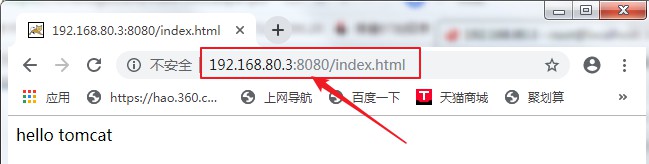
tomcat1:

tomcat2:

5、tomcat集群部署
nginx服务器:192.168.80.4
tomcat服务器:192.168.80.3
第一步:部署tomcat后端节点
- 参考:4、tomcat同机多服务部署(三台)
第二步:编辑nginx配置文件
╭─root@localhost.localdomain ~ ╰─➤ yum install nginx -y ╭─root@localhost.localdomain ~ ╰─➤ vim /etc/nginx/nginx.conf ... # for more information. include /etc/nginx/conf.d/*.conf; upstream du { server 192.168.80.3:8080 weight=3 max_fails=2 fail_timeout=2; server 192.168.80.3:8081 weight=5 max_fails=2 fail_timeout=2; server 192.168.80.3:8082 weight=1 max_fails=2 fail_timeout=2; } server { listen 80 default_server; listen [::]:80 default_server; server_name _; root /usr/share/nginx/html; # Load configuration files for the default server block. include /etc/nginx/default.d/*.conf; location / { proxy_pass http://du; } error_page 404 /404.html; location = /40x.html { } error_page 500 502 503 504 /50x.html; location = /50x.html { } } ...╭─root@localhost.localdomain ~ ╰─➤ yum install nginx -y ╭─root@localhost.localdomain ~ ╰─➤ vim /etc/nginx/nginx.conf ... # for more information. include /etc/nginx/conf.d/*.conf; upstream du { server 192.168.80.3:8080 weight=3 max_fails=2 fail_timeout=2; server 192.168.80.3:8081 weight=5 max_fails=2 fail_timeout=2; server 192.168.80.3:8082 weight=1 max_fails=2 fail_timeout=2; } server { listen 80 default_server; listen [::]:80 default_server; server_name _; root /usr/share/nginx/html; # Load configuration files for the default server block. include /etc/nginx/default.d/*.conf; location / { proxy_pass http://du; } error_page 404 /404.html; location = /40x.html { } error_page 500 502 503 504 /50x.html; location = /50x.html { } } ...╭─root@localhost.localdomain ~ ╰─➤ yum install nginx -y ╭─root@localhost.localdomain ~ ╰─➤ vim /etc/nginx/nginx.conf ... # for more information. include /etc/nginx/conf.d/*.conf; upstream du { server 192.168.80.3:8080 weight=3 max_fails=2 fail_timeout=2; server 192.168.80.3:8081 weight=5 max_fails=2 fail_timeout=2; server 192.168.80.3:8082 weight=1 max_fails=2 fail_timeout=2; } server { listen 80 default_server; listen [::]:80 default_server; server_name _; root /usr/share/nginx/html; # Load configuration files for the default server block. include /etc/nginx/default.d/*.conf; location / { proxy_pass http://du; } error_page 404 /404.html; location = /40x.html { } error_page 500 502 503 504 /50x.html; location = /50x.html { } } ...
第三步:检测nginx配置并启动
╭─root@localhost.localdomain ~ ╰─➤ nginx -t nginx: the configuration file /etc/nginx/nginx.conf syntax is ok nginx: configuration file /etc/nginx/nginx.conf test is successful ╭─root@localhost.localdomain ~ ╰─➤ systemctl restart nginx╭─root@localhost.localdomain ~ ╰─➤ nginx -t nginx: the configuration file /etc/nginx/nginx.conf syntax is ok nginx: configuration file /etc/nginx/nginx.conf test is successful ╭─root@localhost.localdomain ~ ╰─➤ systemctl restart nginx╭─root@localhost.localdomain ~ ╰─➤ nginx -t nginx: the configuration file /etc/nginx/nginx.conf syntax is ok nginx: configuration file /etc/nginx/nginx.conf test is successful ╭─root@localhost.localdomain ~ ╰─➤ systemctl restart nginx
第四步:浏览器访问
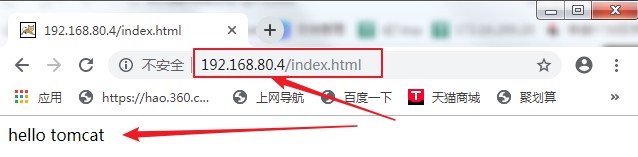
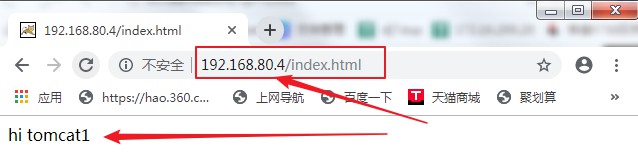
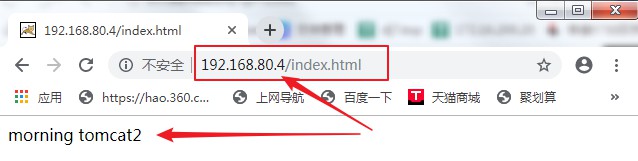
6、tomcat上线jpress博客系统
第一步:下载jpress
- 本章章首有资源池
第二步:上传软件包并解压
╭─root@localhost.localdomain ~ ╰─➤ cd /usr/local/tomcat/webapps/ROOT ╭─root@localhost.localdomain /usr/local/tomcat/webapps/ROOT ╰─➤ rm -rf ./* zsh: sure you want to delete all the files in /usr/local/tomcat/webapps/ROOT/. [yn]? y ╭─root@localhost.localdomain /usr/local/tomcat/webapps/ROOT ╰─➤ rz ╭─root@localhost.localdomain /usr/local/tomcat/webapps/ROOT ╰─➤ unzip fuhai-jpress-alpha.zip╭─root@localhost.localdomain ~ ╰─➤ cd /usr/local/tomcat/webapps/ROOT ╭─root@localhost.localdomain /usr/local/tomcat/webapps/ROOT ╰─➤ rm -rf ./* zsh: sure you want to delete all the files in /usr/local/tomcat/webapps/ROOT/. [yn]? y ╭─root@localhost.localdomain /usr/local/tomcat/webapps/ROOT ╰─➤ rz ╭─root@localhost.localdomain /usr/local/tomcat/webapps/ROOT ╰─➤ unzip fuhai-jpress-alpha.zip╭─root@localhost.localdomain ~ ╰─➤ cd /usr/local/tomcat/webapps/ROOT ╭─root@localhost.localdomain /usr/local/tomcat/webapps/ROOT ╰─➤ rm -rf ./* zsh: sure you want to delete all the files in /usr/local/tomcat/webapps/ROOT/. [yn]? y ╭─root@localhost.localdomain /usr/local/tomcat/webapps/ROOT ╰─➤ rz ╭─root@localhost.localdomain /usr/local/tomcat/webapps/ROOT ╰─➤ unzip fuhai-jpress-alpha.zip
第三步:解压相关文件
╭─root@localhost.localdomain /usr/local/tomcat/webapps/ROOT ╰─➤ cp jpress/wars/jpress-web-newest.war . ╭─root@localhost.localdomain /usr/local/tomcat/webapps/ROOT ╰─➤ unzip jpress-web-newest.war ╭─root@localhost.localdomain /usr/local/tomcat/webapps/ROOT ╰─➤ ls fuhai-jpress-alpha.zip jpress jpress-web-newest.war META-INF robots.txt static templates WEB-INF╭─root@localhost.localdomain /usr/local/tomcat/webapps/ROOT ╰─➤ cp jpress/wars/jpress-web-newest.war . ╭─root@localhost.localdomain /usr/local/tomcat/webapps/ROOT ╰─➤ unzip jpress-web-newest.war ╭─root@localhost.localdomain /usr/local/tomcat/webapps/ROOT ╰─➤ ls fuhai-jpress-alpha.zip jpress jpress-web-newest.war META-INF robots.txt static templates WEB-INF╭─root@localhost.localdomain /usr/local/tomcat/webapps/ROOT ╰─➤ cp jpress/wars/jpress-web-newest.war . ╭─root@localhost.localdomain /usr/local/tomcat/webapps/ROOT ╰─➤ unzip jpress-web-newest.war ╭─root@localhost.localdomain /usr/local/tomcat/webapps/ROOT ╰─➤ ls fuhai-jpress-alpha.zip jpress jpress-web-newest.war META-INF robots.txt static templates WEB-INF
第四步:下载数据库并使用
╭─root@localhost.localdomain /usr/local/tomcat/webapps/ROOT ╰─➤ yum install mariadb-server -y ╭─root@localhost.localdomain /usr/local/tomcat/webapps/ROOT ╰─➤ systemctl restart mariadb ╭─root@localhost.localdomain /usr/local/tomcat/webapps/ROOT ╰─➤ mysql -uroot Welcome to the MariaDB monitor. Commands end with ; or \g. Your MariaDB connection id is 2 Server version: 5.5.52-MariaDB MariaDB Server Copyright (c) 2000, 2016, Oracle, MariaDB Corporation Ab and others. Type 'help;' or '\h' for help. Type '\c' to clear the current input statement. MariaDB [(none)]> create database du; Query OK, 1 row affected (0.01 sec) MariaDB [(none)]> grant all on *.* to du@'localhost' identified by '123'; Query OK, 0 rows affected (0.00 sec) MariaDB [(none)]> exit Bye╭─root@localhost.localdomain /usr/local/tomcat/webapps/ROOT ╰─➤ yum install mariadb-server -y ╭─root@localhost.localdomain /usr/local/tomcat/webapps/ROOT ╰─➤ systemctl restart mariadb ╭─root@localhost.localdomain /usr/local/tomcat/webapps/ROOT ╰─➤ mysql -uroot Welcome to the MariaDB monitor. Commands end with ; or \g. Your MariaDB connection id is 2 Server version: 5.5.52-MariaDB MariaDB Server Copyright (c) 2000, 2016, Oracle, MariaDB Corporation Ab and others. Type 'help;' or '\h' for help. Type '\c' to clear the current input statement. MariaDB [(none)]> create database du; Query OK, 1 row affected (0.01 sec) MariaDB [(none)]> grant all on *.* to du@'localhost' identified by '123'; Query OK, 0 rows affected (0.00 sec) MariaDB [(none)]> exit Bye╭─root@localhost.localdomain /usr/local/tomcat/webapps/ROOT ╰─➤ yum install mariadb-server -y ╭─root@localhost.localdomain /usr/local/tomcat/webapps/ROOT ╰─➤ systemctl restart mariadb ╭─root@localhost.localdomain /usr/local/tomcat/webapps/ROOT ╰─➤ mysql -uroot Welcome to the MariaDB monitor. Commands end with ; or \g. Your MariaDB connection id is 2 Server version: 5.5.52-MariaDB MariaDB Server Copyright (c) 2000, 2016, Oracle, MariaDB Corporation Ab and others. Type 'help;' or '\h' for help. Type '\c' to clear the current input statement. MariaDB [(none)]> create database du; Query OK, 1 row affected (0.01 sec) MariaDB [(none)]> grant all on *.* to du@'localhost' identified by '123'; Query OK, 0 rows affected (0.00 sec) MariaDB [(none)]> exit Bye
第五步、重启tomcat
╭─root@localhost.localdomain ~ ╰─➤ cd /usr/local/tomcat/bin ╭─root@localhost.localdomain /usr/local/tomcat/bin ╰─➤ ./shutdown.sh Using CATALINA_BASE: /usr/local/tomcat Using CATALINA_HOME: /usr/local/tomcat Using CATALINA_TMPDIR: /usr/local/tomcat/temp Using JRE_HOME: /usr Using CLASSPATH: /usr/local/tomcat/bin/bootstrap.jar:/usr/local/tomcat/bin/tomcat-juli.jar ╭─root@localhost.localdomain /usr/local/tomcat/bin ╰─➤ ./startup.sh Using CATALINA_BASE: /usr/local/tomcat Using CATALINA_HOME: /usr/local/tomcat Using CATALINA_TMPDIR: /usr/local/tomcat/temp Using JRE_HOME: /usr Using CLASSPATH: /usr/local/tomcat/bin/bootstrap.jar:/usr/local/tomcat/bin/tomcat-juli.jar Tomcat started.╭─root@localhost.localdomain ~ ╰─➤ cd /usr/local/tomcat/bin ╭─root@localhost.localdomain /usr/local/tomcat/bin ╰─➤ ./shutdown.sh Using CATALINA_BASE: /usr/local/tomcat Using CATALINA_HOME: /usr/local/tomcat Using CATALINA_TMPDIR: /usr/local/tomcat/temp Using JRE_HOME: /usr Using CLASSPATH: /usr/local/tomcat/bin/bootstrap.jar:/usr/local/tomcat/bin/tomcat-juli.jar ╭─root@localhost.localdomain /usr/local/tomcat/bin ╰─➤ ./startup.sh Using CATALINA_BASE: /usr/local/tomcat Using CATALINA_HOME: /usr/local/tomcat Using CATALINA_TMPDIR: /usr/local/tomcat/temp Using JRE_HOME: /usr Using CLASSPATH: /usr/local/tomcat/bin/bootstrap.jar:/usr/local/tomcat/bin/tomcat-juli.jar Tomcat started.╭─root@localhost.localdomain ~ ╰─➤ cd /usr/local/tomcat/bin ╭─root@localhost.localdomain /usr/local/tomcat/bin ╰─➤ ./shutdown.sh Using CATALINA_BASE: /usr/local/tomcat Using CATALINA_HOME: /usr/local/tomcat Using CATALINA_TMPDIR: /usr/local/tomcat/temp Using JRE_HOME: /usr Using CLASSPATH: /usr/local/tomcat/bin/bootstrap.jar:/usr/local/tomcat/bin/tomcat-juli.jar ╭─root@localhost.localdomain /usr/local/tomcat/bin ╰─➤ ./startup.sh Using CATALINA_BASE: /usr/local/tomcat Using CATALINA_HOME: /usr/local/tomcat Using CATALINA_TMPDIR: /usr/local/tomcat/temp Using JRE_HOME: /usr Using CLASSPATH: /usr/local/tomcat/bin/bootstrap.jar:/usr/local/tomcat/bin/tomcat-juli.jar Tomcat started.
第六步:浏览器访问

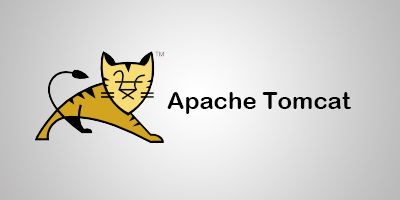
原文链接:https://www.cnblogs.com/du-z/p/10940519.html
© 版权声明
声明📢本站内容均来自互联网,归原创作者所有,如有侵权必删除。
本站文章皆由CC-4.0协议发布,如无来源则为原创,转载请注明出处。
THE END